editplus设置侧边栏的文本颜色的教程
时间:2024-04-15 10:37:00作者:极光下载站人气:0
editplus是一款功能强大的文本编辑器软件,它可以用来编写多种编程语言,并且支持多种编程语言的语法高亮,有效减少用户的编写错误,因此editplus软件深受用户的喜爱,当用户在使用editplus软件时,可以进行个性化设置,说到这儿,最近有用户问到editplus如何设置侧边栏文本颜色的问题,这个问题其实是很好解决的,用户打开首选项窗口并点击颜色选项卡,接着选择其中的侧边栏并设置文本颜色即可解决问题,详细的操作过程是怎样的呢,接下来就让小编来向大家分享一下editplus设置侧边栏文本颜色的方法教程吧,希望用户在看了小编的教程后,能够从中获取到有用的经验。
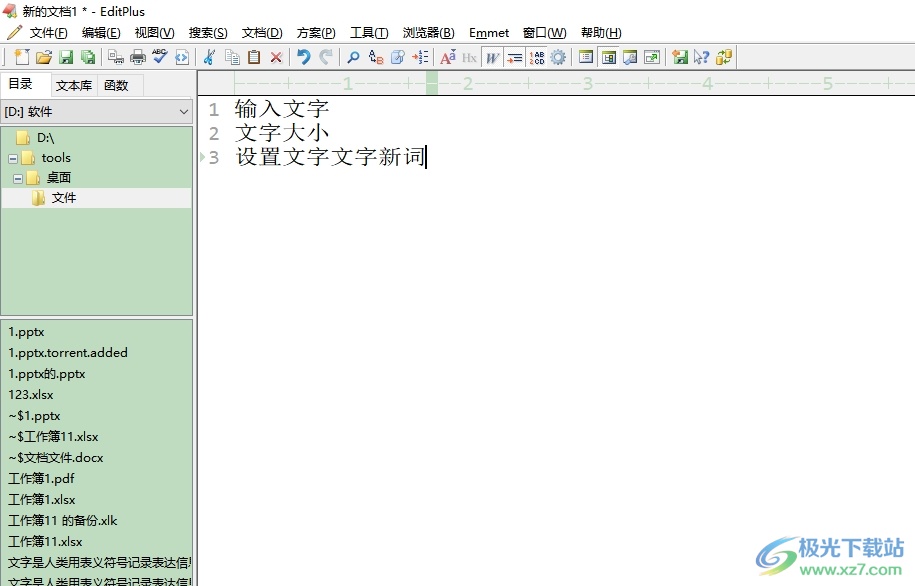
方法步骤
1.用户在电脑上打开editplus软件,并来到文本文件的编辑页面上来进行设置
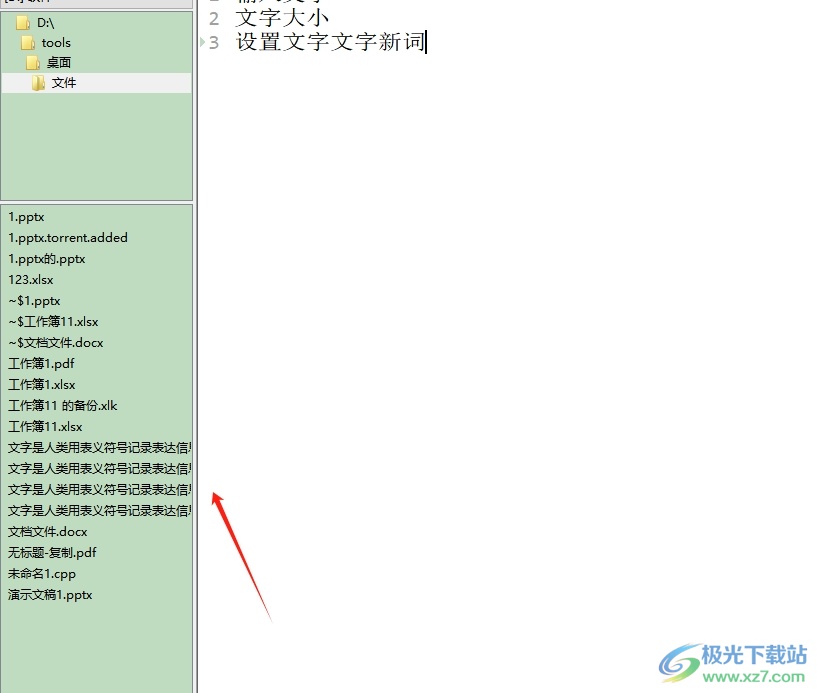
2.接着在页面上方的菜单栏中点击工具选项,将会显示出相关的选项卡,用户选择首选项功能
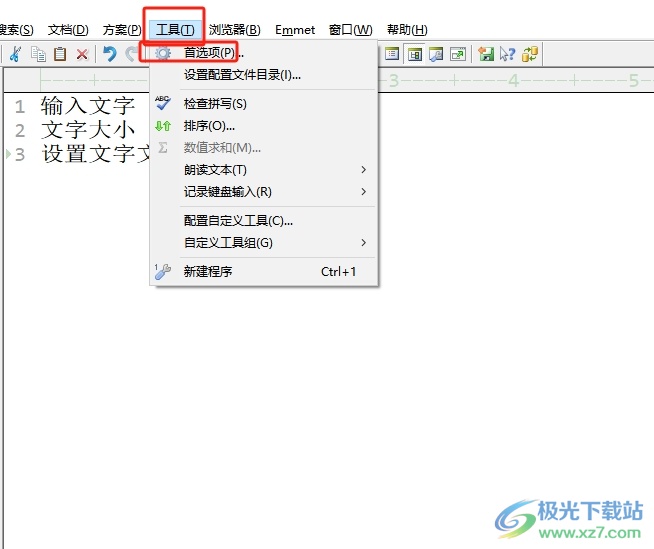
3.进入到首选项窗口中,用户将左侧的选项卡切换到颜色选项卡上
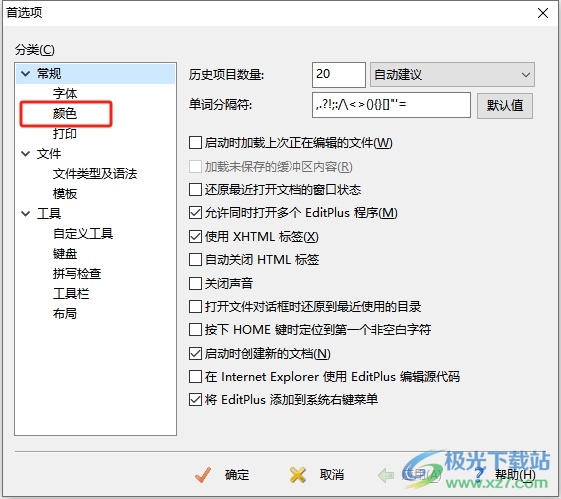
4.这时在显示出来的功能选项中,用户找到侧边栏并点击文本颜色的下拉箭头
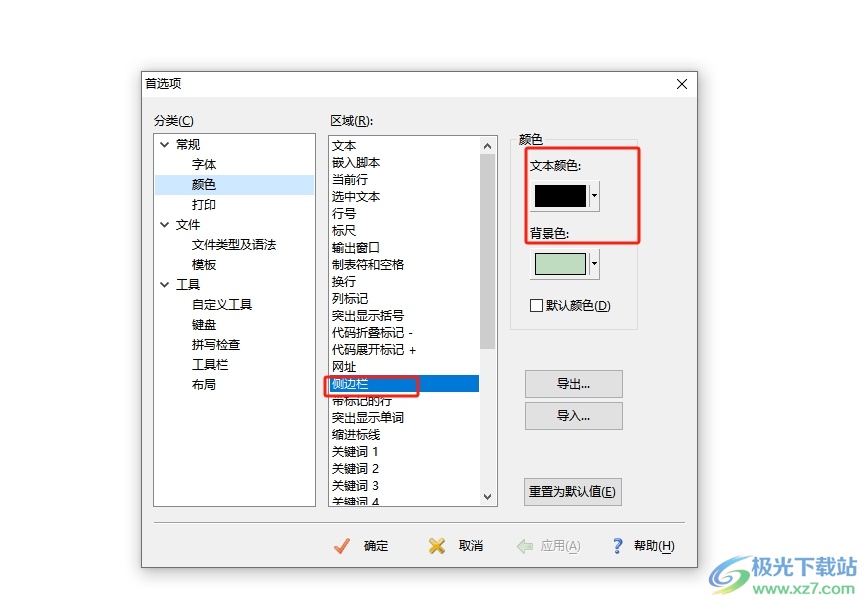
5.然后会弹出下拉选项卡中,用户根据自己的喜欢来选择颜色即可解决问题
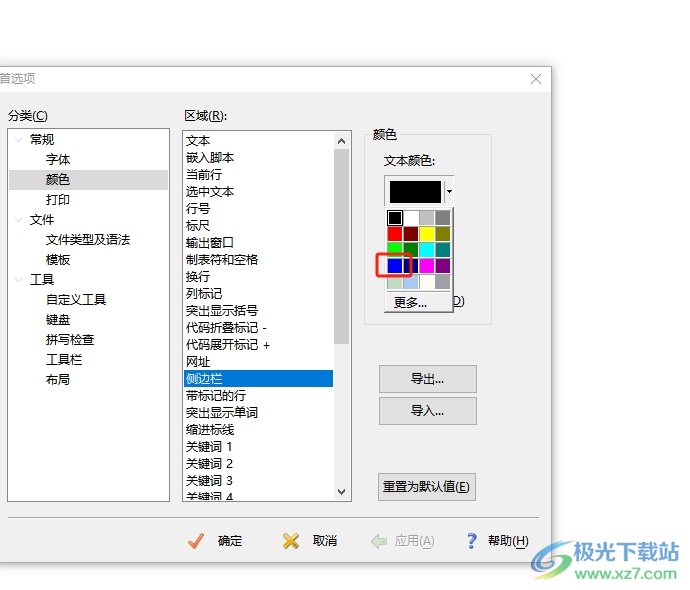
6.完成上述操作后,用户直接在窗口的右下角按下应用和确定按钮就可以了
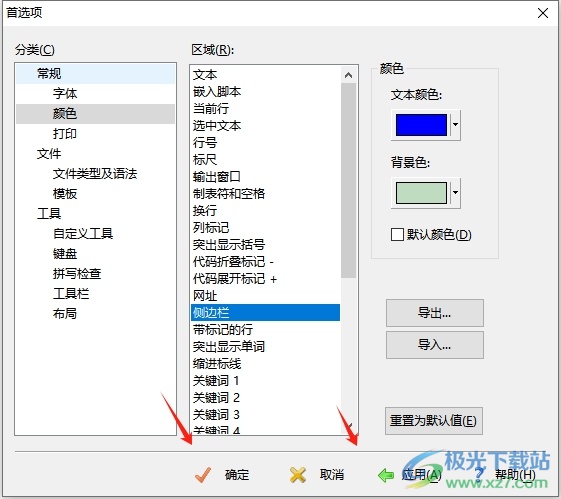
7.此时回到编辑页面上,用户就会看到侧边栏的字体颜色发生了变化,如图所示
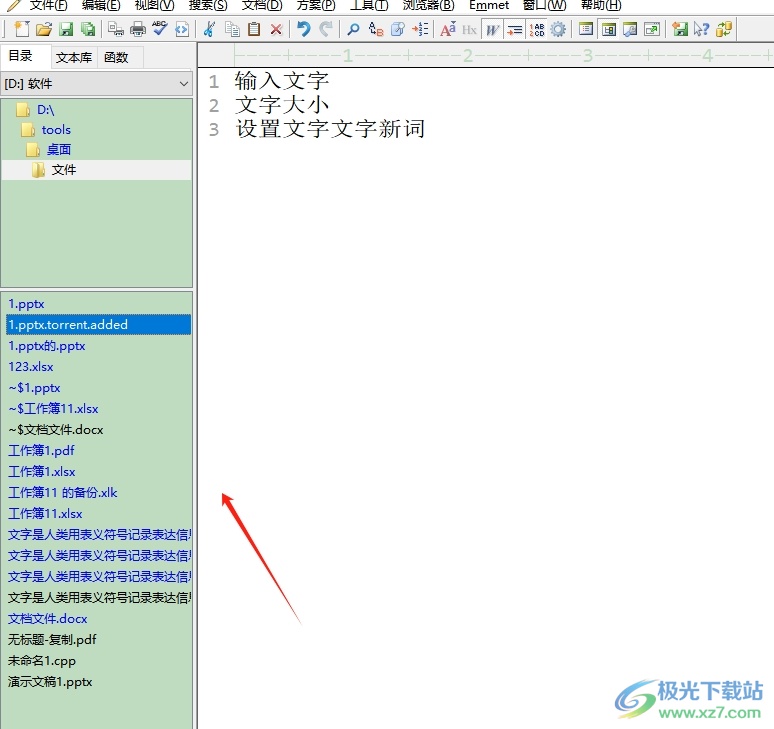
以上就是小编对用户提出问题整理出来的方法步骤,用户从中知道了大致的操作过程为点击工具-首选项-颜色-侧边栏-文本颜色-确定这几步,方法简单易懂,因此感兴趣的用户可以跟着小编的教程操作试试看。

大小:1.77 MB版本:v5.3 电脑版环境:WinAll
- 进入下载
网友评论